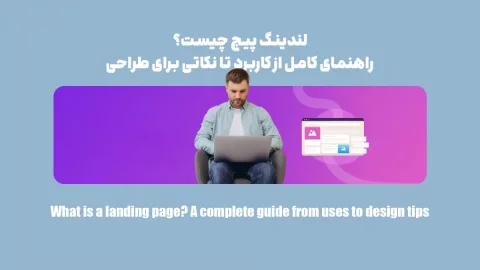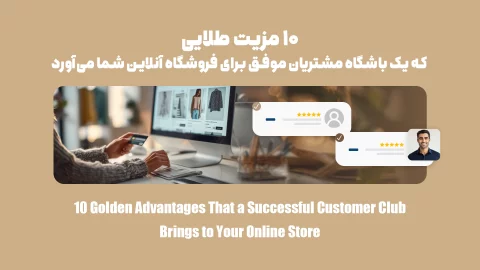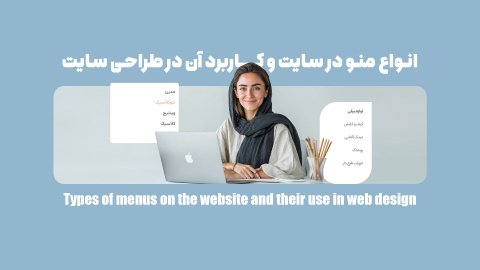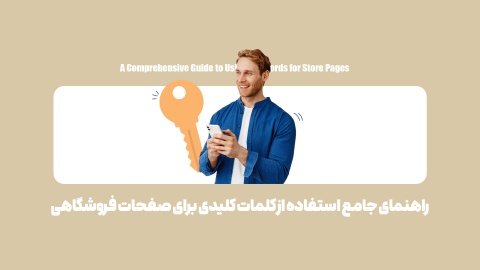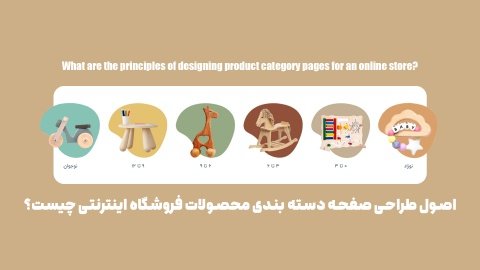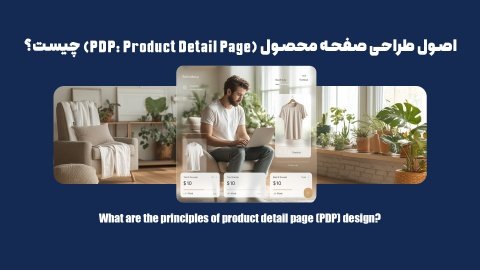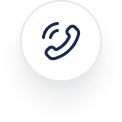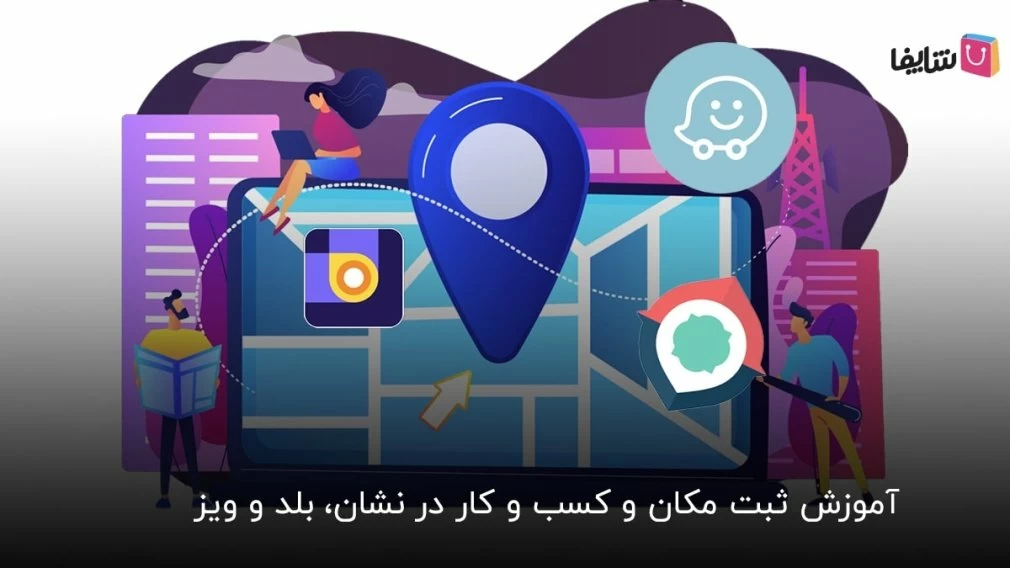
آموزش گام به گام ثبت کسب و کار در مسیریاب های مختلف
این روزها که همه مردم از نقشههای اینترنتی برای یافتن مسیر و مکانهای جدید استفاده میکنند، بسیار مهم است که موقعیت کسب و کار خود را در این نقشهها ثبت کنید. در این صورت کسب و کار خود را به دیگران معرفی خواهید کرد و مشتریان بیشتری را جذب میکنید.
گوگل مپ، اولین و مهمترین نقشه جهانی است که باید کسب و کار خود را در آن مشخص کنید؛ اما علاوه بر این نقشه جهانی، توصیه میکنیم برای ثبت کسب و کار در مسیریابهای معروف دیگر هم اقدام کنید. شاپفا در این مقاله شما را گام به گام همراهی میکند تا موقعیت مکانی خود را در مسیریابهای نشان، بلد و ویز ثبت کنید.
اهمیت ثبت کسب و کار در نشان، بلد و ویز
دنیای امروز، دنیای رقابت است. شما هر کسب و کاری را انتخاب کنید، احتمالا دهها یا صدها نفر دیگر محصولات یا خدماتی مشابه با آن چه در کسب وکار شما ارائه میشود، به دیگران پیشنهاد میدهند. در این میان مشخص است که باید از هر ترفندی برای جلب توجه مشتریان بیشتر استفاده کرد. یکی از این ترفندها ثبت کسب و کار در اپلیکیشنهای مسیریابی و نقشههای آنلاین است. این روزها که مردم برای رفتن به مکانهای مختلف به منظور پیداکردن کوتاهترین مسیرها از این ابزارها استفاده میکنند، بسیار مهم است که موقعیت شما و نام کسبوکارتان را در حین استفاده از این نرمافزارها ببینند.
به علاوه، با این کار اگر کسی قصد مراجعه به شما را داشته باشد، میتواند از راحتترین و سریعترین مسیرها خود را به شما برساند و برای پیدا کردن شما به دردسر نخواهد افتاد. در ادامه روشهای ثبت موقعیت کسب و کار خود در نشان، بلد و ویز را با هم مرور خواهیم کرد.
قبل از آن یادآوری میکنیم، دومین ترفندی که این روزها میتواند مشتریان بسیاری را به سمت شما جذب کند، ساخت فروشگاه اینترنتی است. فراموش نکنید که استقبال مردم از خریدهای آنلاین روز به روز در حال افزایش است و نباید از قافله عقب بیفتید.
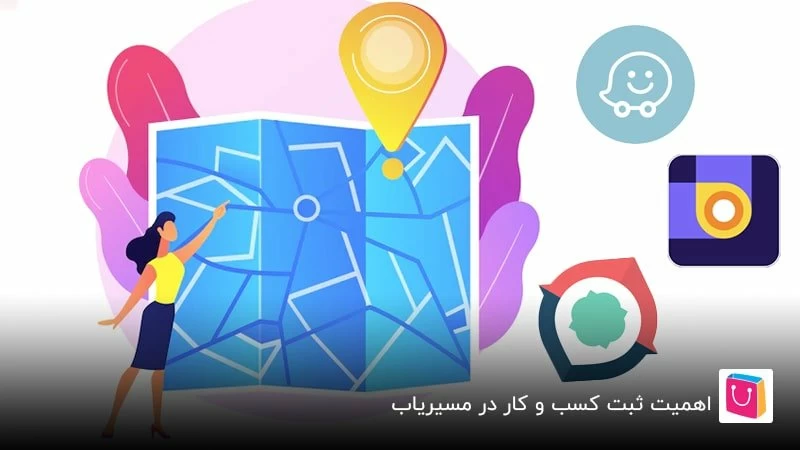
طریقه ثبت مکان در نشان
قبل از ثبت لوکیشن خود در اپلکیشینهای مسیریاب باید برای ثبت مکان در گوگل مپ اقدام کنید. این نقشه جهانی توسط بسیاری از کاربران ایرانی و جهانی مورداستفاده قرار میگیرد. پس از آن به سراغ مسیریاب نشان بروید. نشان یکی از بهترین مسیریابهای آنلاینی است که تمام نقشههای ایران را با جزییات زیاد دربرمیگیرد. استفاده آسان، پیشنهاد سریعترین مسیرها و غیره باعث شده که بسیاری از مردم این اپلیکیشن را روی گوشی خود نصب کرده و از آن استفاده کنند. برای مدیریت و افزودن کسب و کار خود به نقشه نشان باید مراحل زیر را پشت سر بگذارید:
1- اپلیکیشن نشان را روی موبایل اندرویدی خود باز کنید.
2- روی نقشه موقعیت دقیق کسب و کار خود را پیدا کنید و سپس برای تایید نهایی، انگشت خود را به مدت 2 ثانیه روی موقعیت نگه دارید.
3- پنجرهای در پایین صفحه باز میشود، در میان گزینههایی این پنجره روی «بیشتر» ضربه بزنید.
4- در این مرحله باید گزینه «افزودن مکانی که نقشه نیست» را انتخاب کنید.
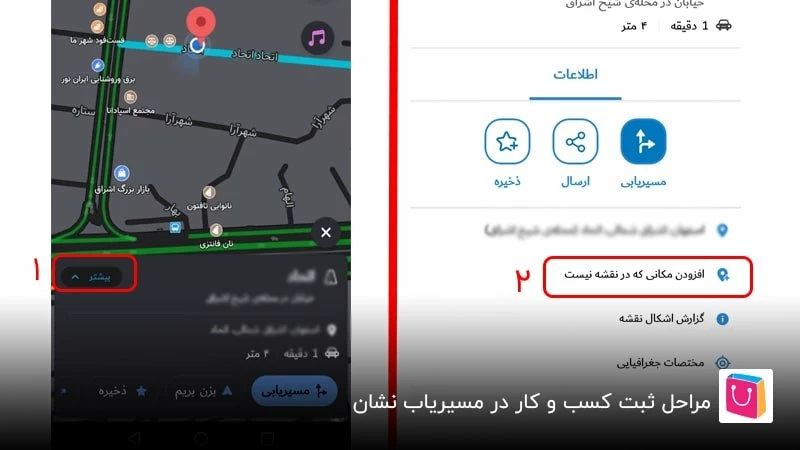
5- سپس دوباره لوکیشن دقیق کسب و کار خود را انتخاب کرده و روی دکمه تایید که در قسمت بالا سمت چپ دیده میشود، کلیک کنید.
6- در مرحله بعد نیاز است که جزییات بیشتری را وارد کنید که شامل موارد زیر خواهد شد:
نام: در این قسمت نام فروشگاه یا کسب و کار خود را بنویسید.
دسته بندی: در این قسمت نوع کسب وکار خود را از میان دستههای از پیش تعیین شده انتخاب کنید.
آدرس: در این بخش باید نشانی دقیق را وارد کنید. میتوانید از طریق نقشهای که در پایین این قسمت دیده میشود هم ، لوکیشین خود را تعیین کنید.
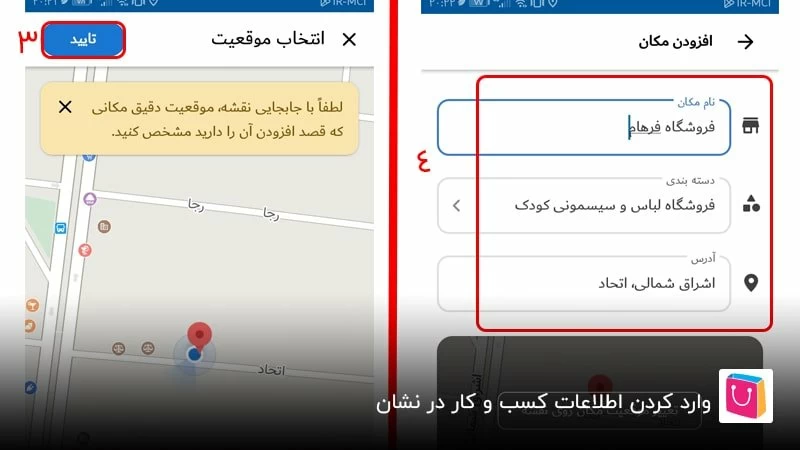
افزودن ساعت کاری، تلفن و وبسایت: با ضربه زدن روی فلشی که روبروی این گزینه میبینید، میتوانید اطلاعات بیشتری مثل ساعت کاری، تلفن و آدرس وبسایت خود را وارد کنید. در نظر داشته باشید که هرچه برای ثبت کسب و کار در مسیریاب نشان اطلاعات را با جزییات بیشتری درج کنید، در جذب اعتماد مشتریان موفقتر خواهید بود.
مدیر این کسب وکار هستم: در صورتی که خود مالکیت این شغل را برعهده دارید، تیک کنار این گزینه را فعال کنید. میتوانید یک شرح مختصری درباره خدمات و محصولات خود در این بخش اضافه کنید.
در نهایت با ضربه زدن روی گزینه ثبت اطلاعات وارد شده را ذخیره کنید.
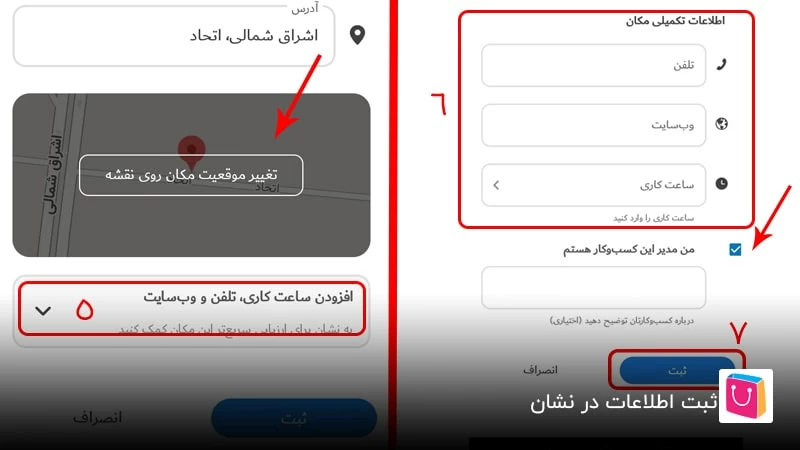
7- در مرحله بعد از شما درخواست میشود که عکسی از ویترین یا داخل فروشگاه یا دفتر خود ثبت کرده و در این بخش اضافه کنید. همانطور که خود نشان هم اشاره کرده است، این کار باعث افزایش احتمال دیده شدن شما تا 3 برابر خواهد شد. پس توصیه میکنیم به جای انتخاب گزینه «بیخیال» و عبور از این مرحله، روی «افزودن عکس» کلیک کنید. (اگر وارد حساب کاربری خود نشده باشید، در این بخش از شما درخواست میشود که این کار را انجام دهید. کافی است که شماره موبایل و سپس کد تاییدیه را در مراحل بعدی وارد کنید.)
8- سپس در پنجره بعدی با کلیک روی آیکون دوربین، عکس موردنظر را اضافه کرده و در نهایت روی دکمه «ذخیره و ارسال» ضربه بزنید.
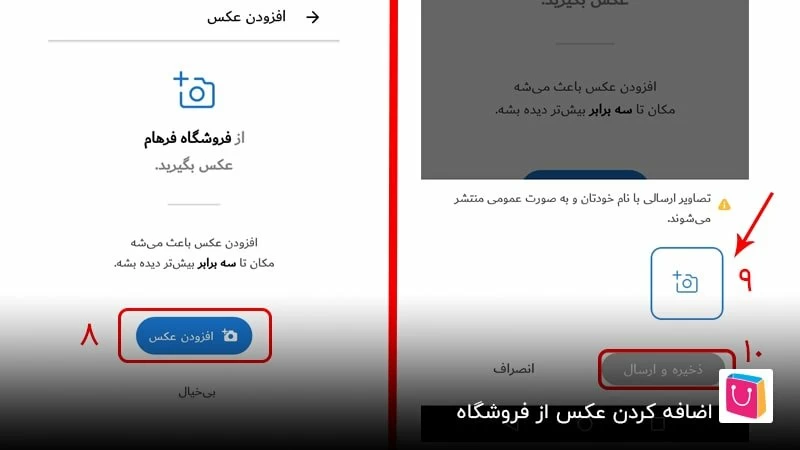
9- بعد از ارسال اطلاعات، برای بررسی توسط نشان باید چند روزی منتظر بمانید تا لوکیشین شما ثبت شود. توصیه میکنیم که اگر سایت فروشگاهی دارید، در فاصله این چند روز برای ثبت سایت در گوگل هم اقدام کنید که به بهبود رتبه سئو شما کمک شایانی خواهد کرد.
ثبت مدیریت کسب وکار در نشان
حالا پس از ثبت کسب و کار در مسیریاب نشان باید مدیریت آن را هم به نام خود ثبت کنید تا کسی غیر از شما قادر به تغییر اطلاعات نباشد. برای این کار مراحل زیر را پشت سر بگذارید:
1- برنامه را باز کرده و از طریق تنظیمات وارد حساب کاربری خود شوید.
2- حالا در نوار جستجوی برنامه، نام کسب و کار خود را بنویسید و آن را جستجو کنید. پس از پیدا شدن روی آن ضربه بزنید. میتوانید روی نقشه هم موقعیت موردنظر خود را پیدا کرده و روی آن ضربه بزنید.
3- حالا باید از طریق منویی که در پایین صفحه نمایش داده شده، گزینه بیشتر را انتخاب کنید.
4- در این قسمت باید گزینه «درخواست مالکیت این مکان» یا «مدیر این کسب و کار هستید؟» را انتخاب کنید.
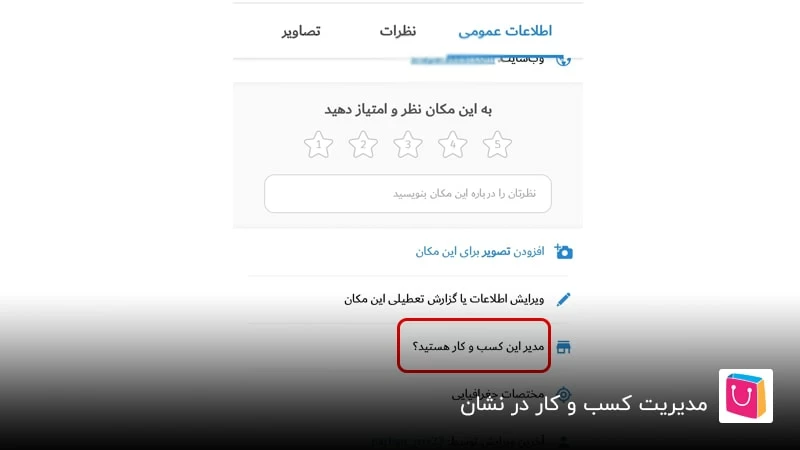
5- سپس باید شماره تلفن همراه خود و سپس کد تاییدی را که برای شماره شما ارسال میشود،
وارد کنید.
6- در این مرحله نیاز به وارد کردن اطلاعات بیشتر مانند نام، نام خانوادگی و کدملی است.
7- در این پنجره باید تیک گزینه «قوانین را مطالعه و قبول دارم» را فعال کنید و سپس برای ادامه روی دکمه تایید بزنید.
8- مجددا تمام اطلاعات کسب وکار به شما نمایش داده میشود تا در صورت لزوم آنها را ویرایش و تصحیح کنید. در نظر داشته باشید که برای اثبات مالکیت مکان باید مدرکی مثل سند، قبضهای برق، آب، گاز و غیره را در این بخش از طریق گزینه «ارسال مدارک» ارسال کنید.
9- پس از تکمیل تمام فیلدها پیام «درخواست مالکیت کسب و کار شما با موفقیت ثبت شد» به شما نمایش داده میشود. سپس اطلاعات شما برای تایید توسط کارشناسان نشان موردبررسی قرار میگیرد. در صورت تایید به شما یک پیامک ارسال خواهد شد.
وارد کردن لوکیشن کسب و کار در نقشه بلد
اپلیکیشن بلد، یکی دیگر از نقشههای آنلاین و مسیریاب است که محبوبیت زیادی در میان کاربران ایرانی دارد. یکی از قابلیتهای این اپلیکیشن ثبت کسب و کار در مسیریاب است که میتواند به معرفی بیشتر شغل شما کمک شایانی کند. در ادامه مراحل انجام این کار را با هم مرور خواهیم کرد:
1- بعد از فعالسازی جیپی اس گوشی، مسیریاب بلد را باز کنید.
2- از طریق آیکونی سه خطی که در قسمت بالا و سمت راست دیده میشود، منوی برنامه را باز کنید.
3-روی گزینۀ «افزودن کسب وکار خودتان در نقشه» ضربه بزنید. همانطور که روبروی این گزینه هم میبینید، استفاده از این قابلیت کاملا رایگان است.
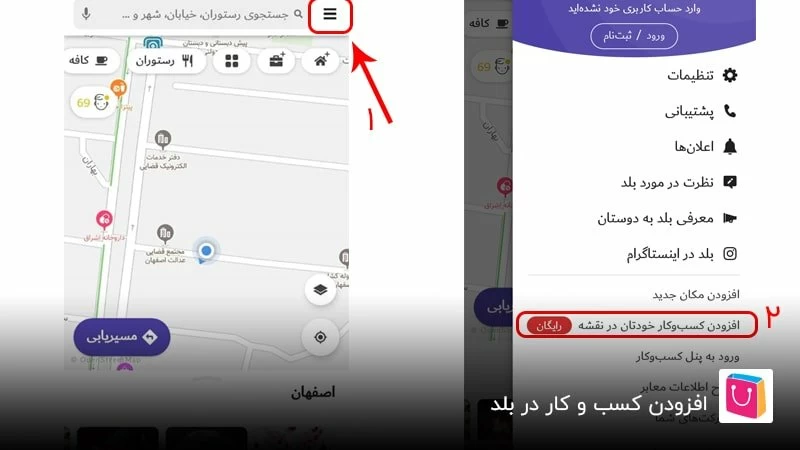
4- حالا کافی است که همانند آنچه در خود اپلیکیشن توضیح داده، موقعیت مکانی خود را با لمس نقشه و بزرگنمایی آن مشخص کنید. دقت داشته باشید که نشانگر نارنجی رنگ را به صورت دقیق روی محل خود تنظیم کرده باشید. سپس روی گزینه مرحله بعد در پایین صفحه ضربه بزنید.
5- حالا باید جزییات بیشتری را وارد کنید. برای مثال، نام کسب وکارتان را وارده کرده و نوع آن را در بخش دستهبندی انتخاب کنید. برای انتخاب راحتتر نوع کسب و کار خود، کافی است حرف اول آن را بنویسید، تا به صورت خودکار لیستی از انواع مشاغل با این حرف به شما نمایش داده شود. برای مثال اگر حرف «س» را بنویسید، لیستی شامل: سبزی خردکنی، خدمات ساختمانی، و غیره به شما نمایش داده میشود. شماره تلفن خود را هم در فیلد مربوط وارد کنید. در آخر دوباره گزینه مرحله بعد را لمس کنید.
6- در مرحله بعدی، باید نام، نام خانوادگی و کدملی صاحب کسب و کار را وارد کنید. دقت داشته باشید که این اطلاعات باید دقیقا مطابق با کارت ملی مالک کسب و کار تکمیل شود. پس از پر کردن فیلدها روی گزینه مرحله بعد ضربه بزنید.
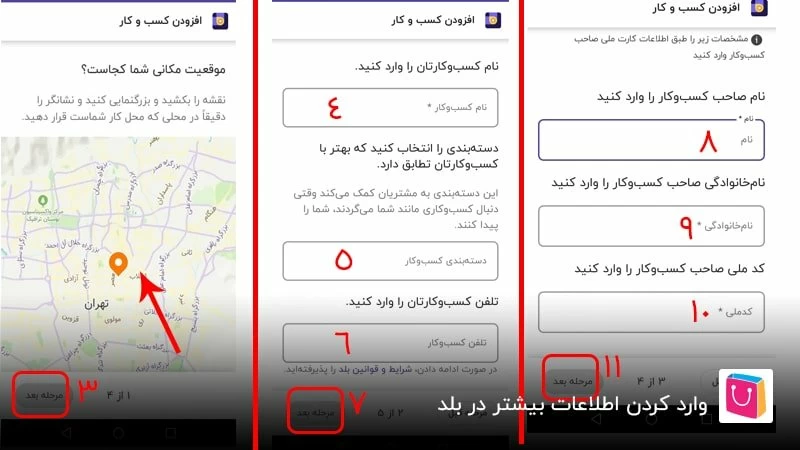
7- حالا پیامی مبنی بر دریافت کامل اطلاعات کسب وکارتان نمایش داده میشود. این اطلاعات توسط کارشناسان بلد مورد بررسی قرار میگیرد و نتیجه آن تا نهایتا 48 ساعت بعد به شما پیامک خواهد شد. در صورتی که روی دکمه «ورود به پنل کسب و کار» ضربه بزنید، میتوانید به صفحه جدیدی وارد شوید؛ ولی استفاده از قابلیتهای این صفحه تا زمان تایید اطلاعات توسط بلد همچنان غیرفعال میماند. با این وجود اگر قصد ثبت کسب و کار جدیدی را داشته باشید، میتوانید از این صفحه اقدام کنید.
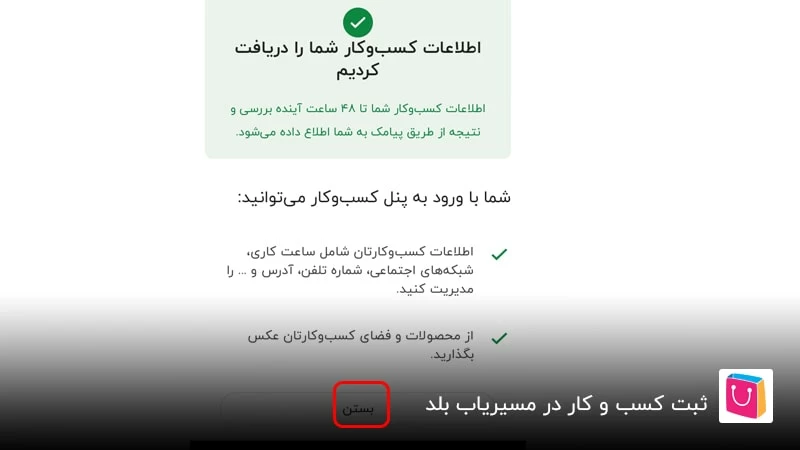
آموزش روش افزودن کسب وکار به ویز
Waze یک برنامه ترافیکی و مسیریابی غیر ایرانی است که از GPS و بازخوردهای کاربران برای ارائه مسیرها و بهروزرسانی وضعیت ترافیک استفاده میکند. میتوانید مکان کسبوکار خود را به این برنامه هم اضافه کنید تا افرادی که بهدنبال شما یا کسب وکارهای مشابه هستند، مناسبترین مسیرها را برای رسیدن به شما پیدا کنند. در ادامه مراحل ثبت کسب و کار در مسیریاب Waze را دنبال کنید:
1- در اولین گام باید مطمئن شوید که آخرین نسخه Waze را روی گوشی خود دارید؛ چرا که قابلیت افزودن مکان کسب و کار ممکن است در نسخه های قبلی در دسترس نباشد. برای بهروز رسانی این برنامه در گوشیهای اندروید به سایت گوگل پلی و در گوشیهای آیفون به سایت اپ استور مراجعه کنید.
2- برنامه Waze را باز کنید.
3- روی setting برنامه که با آیکون چرخ دنده دیده میشود، ضربه بزنید.
4- حالا گزینه Report را که در پایین صفحه قرار دارد، انتخاب کنید.
5- منوی روبروی شما ظاهر میشود که باید روی دکمه Place ضربه بزنید.
6- پس از انتخاب Place برنامه از شما برای ثبت عکس یا ویدیو از مکانی که قصد ثبت آن را دارید، اجازه میخواهد. توصیه میکنیم با انتخاب گزینه Only this time در همین لحظه چندین عکس از مکان خود بگیرید. چرا که این عکسها روی نقشه قابل مشاهده برای کاربران خواهند بود.
در غیر این صورت، میتوانید روی گزینه Don‘t allow ضربه بزنید تا از این مرحله عبور کنید.
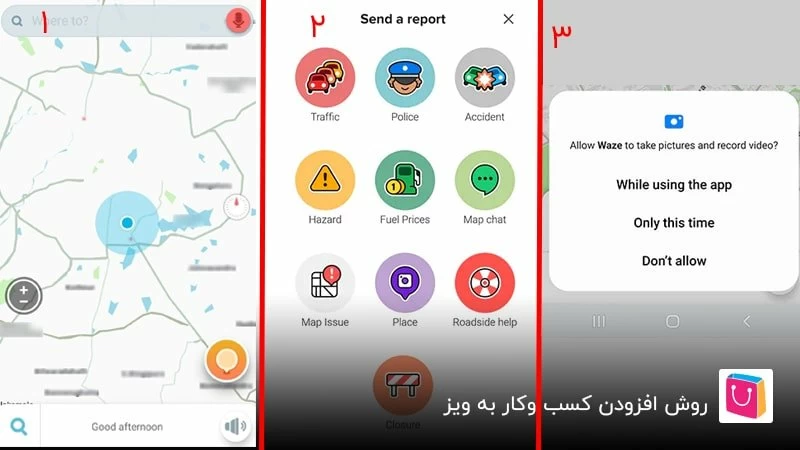
7- پس از گرفتن عکس، برای رفتن به مرحله بعد روی دکمه Forward که با آیکون دو فلش کنار هم مشخص شده، ضربه بزنید.
8- در این بخش برای ثبت کسب و کار در مسیریاب ویز، نامی برای آن وارد کنید و روی Done ضربه بزنید تا تغییرات ذخیره شود.
9- در مرحله بعد باید آدرس دقیق خود را وارد کنید.
10- نشانی خود را روی نقشه Waze هم مشخص کنید.
11- در قسمت Add a category نوع کسب و کار خود را از میان گزینههای پیشنهادی انتخاب کنید.
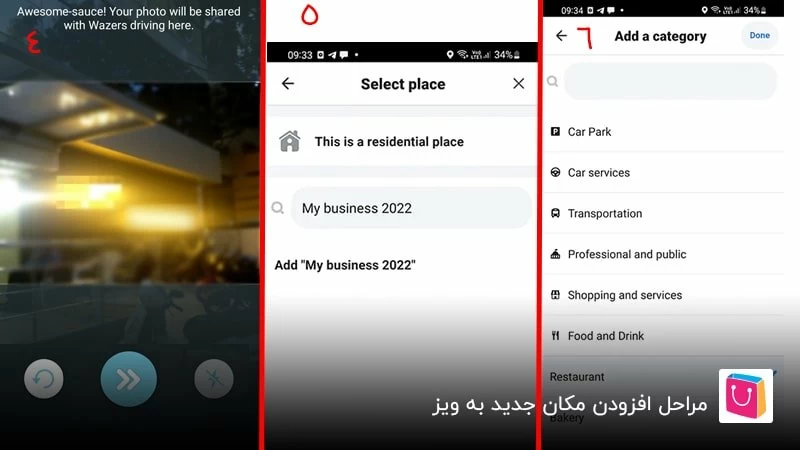
12- در بخش House number شماره تماسی هم برای کسب و کار خود وارد کنید.
13- در نهایت برای ذخیره شدن اطلاعات این پنجره هم روی گزینه Done ضربه بزنید.
14- در صورتی که نیاز به واردکردن جزییات بیشتری دارید، میتوانید از بخش تنظیمات برنامه Waze به بخش Setting رفته و روی گزینۀ Waze Map Editor ضربه بزنید.
15- جزییات مکان را اضافه کرده و در نهایت آن را ذخیره کنید.
پس از گذشت چند ساعت تا چند روز، مراحل در ویز نهایی شده و موقعیت شما به دیگر کاربران نمایش داده میشود.
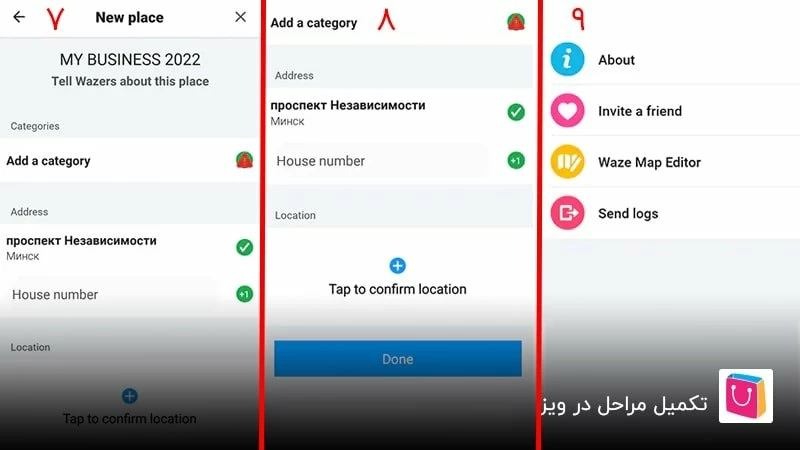
آیا باید در تمام مسیریابهای موقعیت مکانی خود را ثبت کنیم؟
افزودن موقعیت مکانی با جزییات به اپلیکیشنهای مسیریابی معروفی مثل: نشان، بلد و ویز شانس دیدهشدن کسب و کار شما را افزایش میدهد. در این مقاله چگونگی ثبت کسب و کار در مسیریاب های مختلف را به صورت گام به گام آموزش دادهایم. توصیه ما این است که در هر سه اپلیکیشن مراحل گفته شده را پشت سر بگذارید تا کاربران بیشتری با شما آشنا شوند. چرا که ممکن است بیشتر آنها تنها از یک مسیریاب استفاده میکنند.
در صورتی که برای طی کردن مراحل بالا با مشکلی روبرو شدید، حتما در بخش نظرات مطرح کنید تا پاسخگویی شما باشیم.